
Mac システムで GIF 画像を表示することは基本的なニーズですが、一部のユーザーは具体的な操作方法を知らないかもしれません。 PHP エディタ Apple は、ユーザーがこの問題を簡単に解決できるように、Mac システムで GIF 画像を表示する方法を紹介しています。この記事のガイダンスを通じて、Mac システムで GIF 画像をすばやく参照して表示する方法を学び、画像の閲覧エクスペリエンスをより便利かつ効率的にします。
ステップ 1: 以下に示すように、「Finder」をクリックします。

ステップ 2: 次に、以下に示すように、左側の画像をクリックします。

ステップ 3: 以下に示すように、GIF アニメーションを選択します。

ステップ 4: 次のように、この時点でスペース ボタンをクリックします。

ステップ 5: 次のように、この時点でアニメーションをプレビューします。
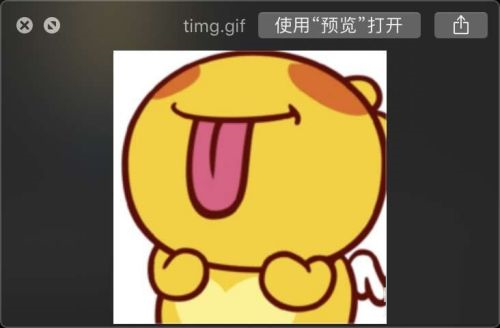
ステップ 6: 次のように、Mac システムで GIF 画像を表示できるようになります。

以上がMac システムで GIF 画像を表示する方法-Mac システムで GIF 画像を表示する方法の詳細内容です。詳細については、PHP 中国語 Web サイトの他の関連記事を参照してください。